TikTok se está convirtiendo en una aplicación popular que se utiliza para publicar videos cortos. Desde videos de "Cómo hacer" hasta acrobacias divertidas, TikTok es una gran plataforma que permite a las personas expresarse y expresar sus talentos.
Con más de 800 millones de usuarios en todo el mundo, la gente está utilizando esta plataforma social como Facebook e Instagram. Al ofrecer opciones de personalización como agregar música y filtros, es posible que desee crear un video y guardarlo para más tarde. Publicar en el momento adecuado también es importante, puede crear el video perfecto y publicarlo cuando es más probable que las personas estén en línea obteniendo más vistas e interacciones.
Este artículo le enseñará cómo guardar y recuperar videos redactados en TikTok.

Hacer un borrador de video en TikTok
Hay dos opciones para crear borradores en TikTok. Puede grabar dentro de TikTok y guardarlo como borrador o disparar fuera de TikTok y guardarlo en su teléfono hasta que lo necesite.
Para crear un borrador, haga esto:
Paso 1
Abra la aplicación TikTok y toque el signo "+" centrado en la parte inferior de su pantalla.

Paso 2
Grabe su video como lo haría normalmente.
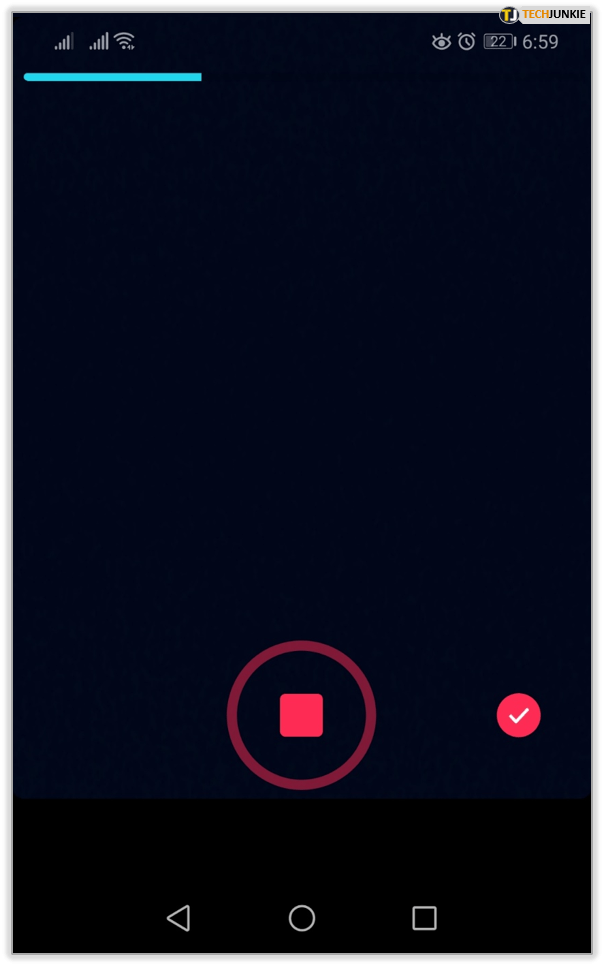
Paso 3
Elija cualquier filtro, música, etc. que hará que su video sea más interesante.
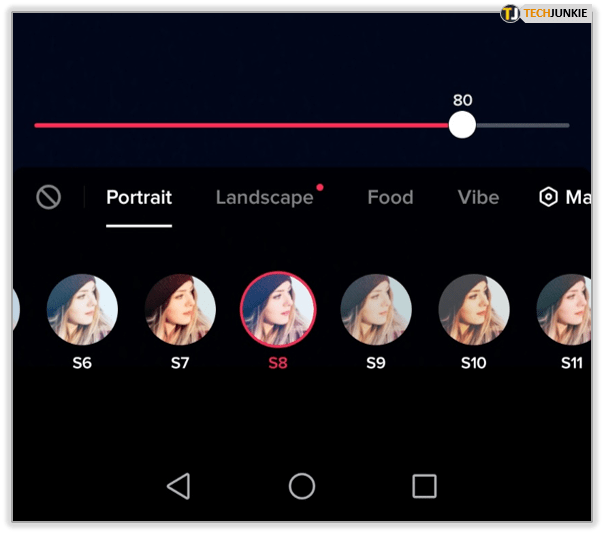
Etapa 4
Una vez que haya realizado los ajustes necesarios, toque el círculo rojo con una marca de verificación blanca para confirmar que está listo para seguir adelante.
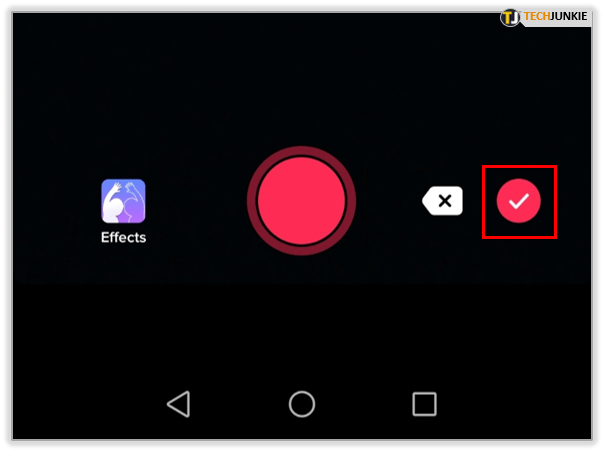
Paso 5
Agrega pegatinas, música o filtros en esta página y luego toca "Siguiente" para avanzar a la pantalla de publicación.
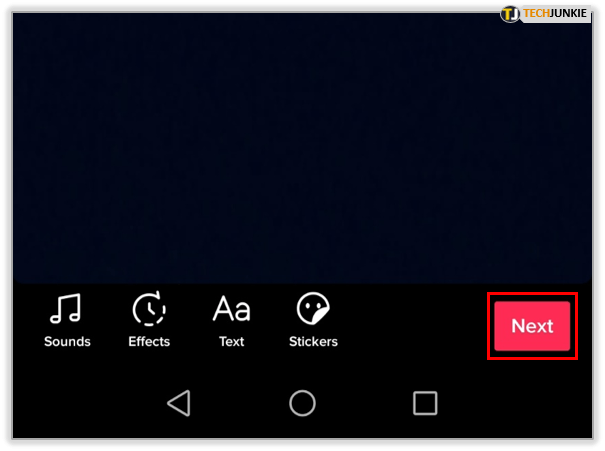
Paso 6
Busque "Borradores" en la esquina inferior izquierda y haga clic en él, luego confirme que desea guardarlo como un borrador.
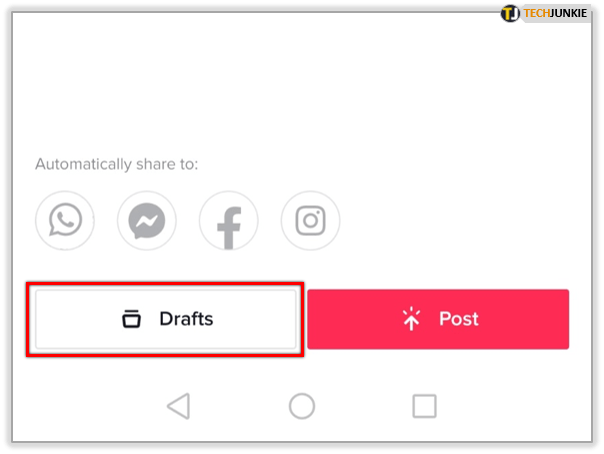
Esto es ideal para grabar varias escenas a la vez para crear diferentes videos. Puede editar y trabajar en estos videos y luego publicarlos cuando esté listo y listo.
También puede grabar su video con la cámara de su teléfono y mantenerlo allí hasta que lo necesite.
- Grabe su video y guárdelo en su teléfono.

- Seleccione el ícono "+" para grabar un video.

- Seleccione Cargar en la parte inferior derecha de la pantalla.

- Seleccione el video que desea usar.

- Organice el video en la línea de tiempo según sea necesario y presione Siguiente.

- Realice las ediciones que necesite y presione Siguiente.

- Agregue etiquetas o subtítulos y presione Publicar.

Esto tiene exactamente el mismo resultado que grabar el video en TikTok. Nadie que lo vea notará la diferencia.
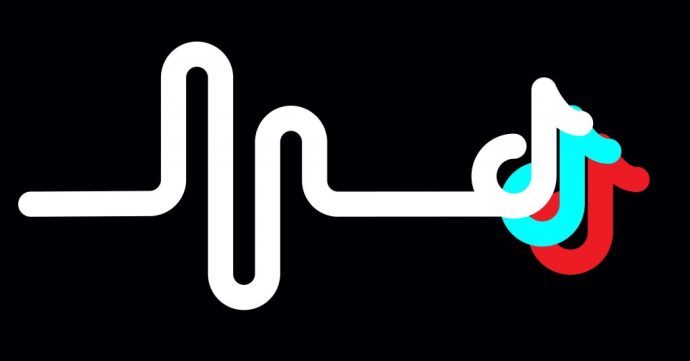
Encuentra borradores en TikTok
Los borradores de videos se almacenarán en su Galería. Como los configuramos como privados, nadie más puede verlos, por lo que permanecerán allí hasta que esté listo para usarlos. Si está listo para publicar, puede hacerlo desde su Galería.
Paso 1
Seleccione el icono de perfil en la esquina inferior derecha de la pantalla, dice "Yo"
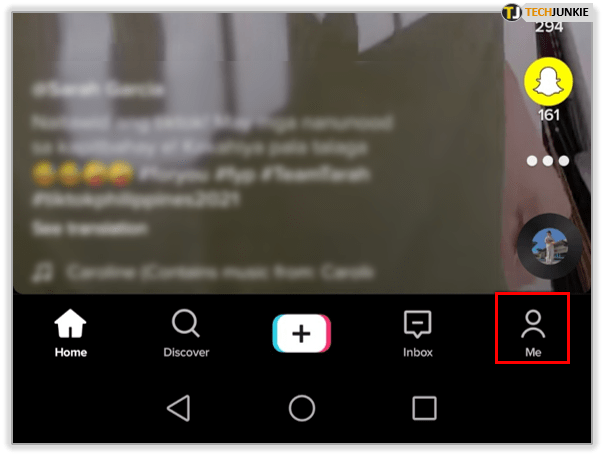
Paso 2
Toque Borradores y seleccione el video redactado
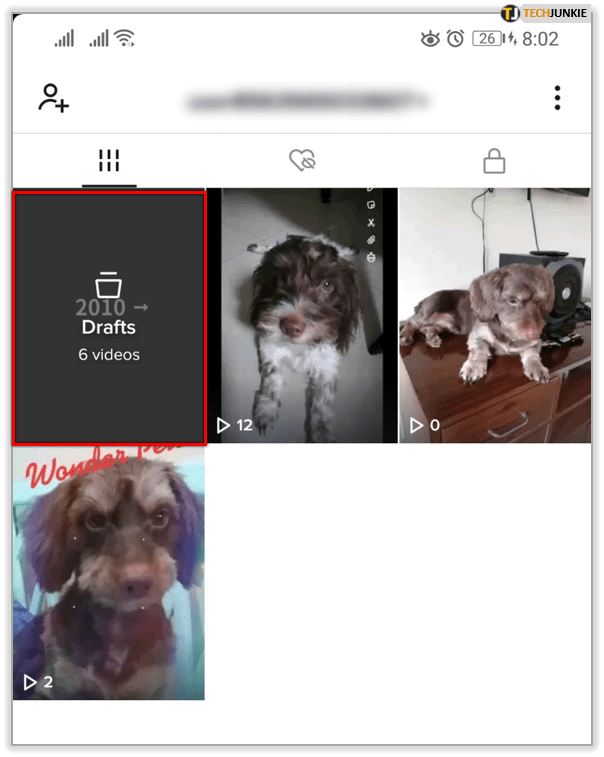
Paso 3
Elija los ajustes que le gustaría hacer, como los comentarios o las opciones de los espectadores.
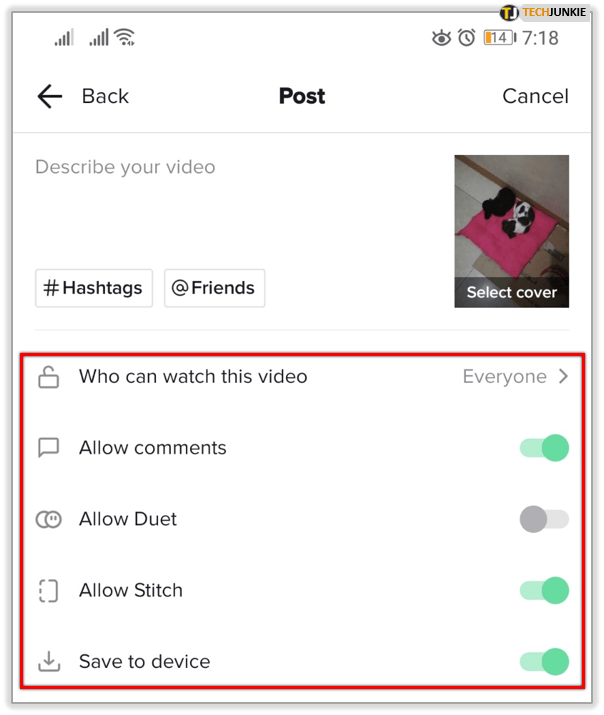
Etapa 4
Cambie "Quién puede ver este video" según sus preferencias.
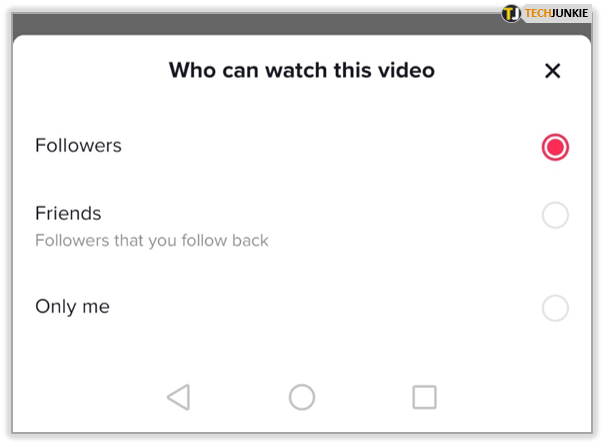
Paso 5
Haz clic en "Publicar" en la esquina inferior derecha para publicar tu video en vivo.
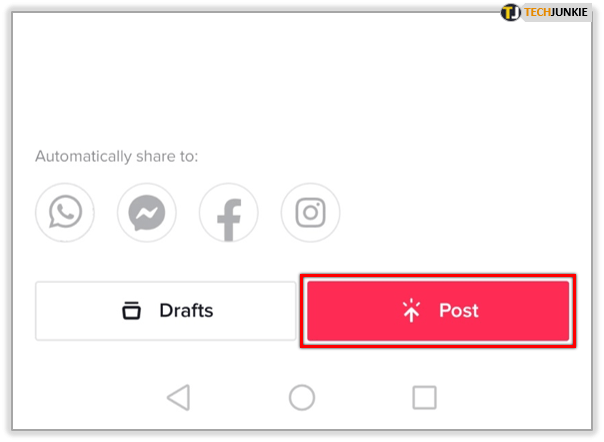
Luego, su video se transmitirá en vivo y la audiencia elegida podrá verlo como de costumbre.
Editando borradores en TikTok
Una vez que haya localizado su Borrador, tiene la opción de editarlo nuevamente antes de publicarlo. Siga las instrucciones anteriores para localizar su borrador. Una vez que llegue a la pantalla previa a la publicación que le pide que agregue una descripción, simplemente haga clic en la flecha hacia atrás ubicada en la esquina superior izquierda. Esto lo llevará de regreso a la pantalla de edición.
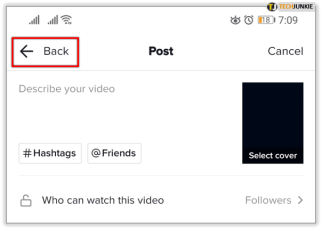
Realice los ajustes necesarios como lo haría normalmente, haga clic en "Siguiente" y publique.
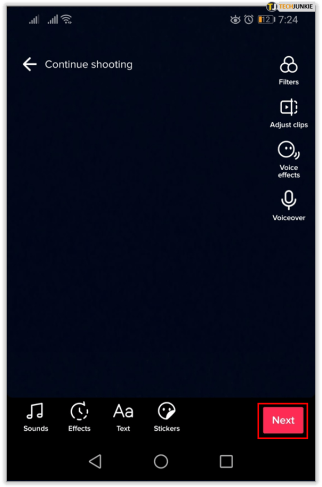
Videos públicos y privados en TikTok

TikTok te da la opción de configurar tu video como "Privado" o "Público". Es posible que desees configurar tu video como privado al crear un borrador. El paso adicional es una medida de precaución para evitar que publiques accidentalmente el video antes de que estés listo. Si selecciona ese video al azar y lo publica, el video seguirá siendo privado.
Los videos públicos son diferentes. Es exactamente eso, público. Será accesible para cualquier persona que use TikTok. Si usa la red para marketing, trabajará con videos públicos la mayor parte del tiempo, pero mantenerlos en privado hasta que esté listo para publicar es una medida de seguridad adicional.
Puede cambiar un video público a privado en cualquier momento, incluso después de su publicación.
- Seleccione el video que desea convertir en privado en TikTok.

- Toque el icono más en la parte inferior derecha.

- Seleccione el ícono del candado y en la opción Quién puede ver este video, seleccione Solo yo.

Su video desaparecerá de la búsqueda y los usuarios de TikTok ya no podrán verlo. Puede revertir esto para hacer público un video privado también.

Eliminar un video en TikTok
Si alguna vez necesitas eliminar un video en TikTok, también es muy sencillo. Es la opción nuclear, ya que el video desaparecerá de la red por completo, pero funciona. La opción preferida sería hacer que el video sea privado, pero si necesita eliminar un video, puede hacerlo.
- Abre el video desde TikTok.

- Seleccione más icono en la parte inferior de la pantalla para desplazarse por las opciones.

- Seleccione el icono de la papelera.

- Confirma tu elección.

No hay una opción de eliminación masiva, por lo que si te encargas de la limpieza, tendrás que hacer esto para cada video que quieras eliminar.
Eliminar borradores
Puede tener varios borradores guardados en la aplicación TikTok, o solo uno. Si desea eliminarlo, puede hacerlo.
- Abra la aplicación TikTok y haga clic en el ícono de perfil que dice "Yo" ubicado en la esquina inferior izquierda

- Abra sus videos redactados

- Toca "Seleccionar" en la esquina superior derecha.

- Toca las burbujas junto a los borradores que te gustaría eliminar.

- Toque Eliminar y confirme haciendo clic en "Descartar" en el cuadro emergente

Recuperación de borradores
Aunque hay algunos pasos que debe seguir, parece que algunos borraron borradores importantes accidentalmente.
Varios usuarios han informado que han eliminado accidentalmente aplicaciones importantes. Esto puede suceder al borrar la memoria caché de las aplicaciones, desinstalarlas y reinstalarlas, o al hacer clic en la opción "Eliminar".
¿Puedo restaurar un borrador eliminado?
No hay forma de recuperar un borrador eliminado de la aplicación TikTok. Hemos oído hablar de algunas aplicaciones de terceros que pueden recuperar un borrador de TikTok eliminado, pero no hay garantía de que funcionen como deberían. descargando. La aplicación también necesitará acceder a todos los datos en la caché eliminada de su teléfono. Para asegurarse de no borrar accidentalmente sus borradores en el futuro, no vacíe su caché ni haga una copia de seguridad de todos los borradores de videos.
¿Cómo puedo mover mis borradores de un teléfono a otro?
Guarde el borrador en su dispositivo, realice una copia de seguridad de su teléfono en Google Photos, iCloud, DropBox, Samsung Cloud o cualquier otro servicio. Inicie sesión en la cuenta en su nuevo dispositivo y el borrador aparecerá en su nube.u003cbru003eu003cbru003eCuando esté listo para publicar, simplemente elija la opción "Cargar" a la derecha del botón de grabación en TikTok. Seleccione su borrador de la nube y proceda a publicarlo como lo haría normalmente.


















